أصبح WhatsApp أحد أكثر المنصات موثوقية للاتصال اليومي. يشارك قطاع الشركات ومجتمعات الأعمال أيضًا في الاجتماعات ومشاركة الملفات باستخدام النظام الأساسي مع الميزات الجديدة. ومع ذلك ، يمكنك امتلاك حساب WhatsApp واحد فقط على هاتفك. وعندما تقرر تغيير جهازك ، يجب عليك تحويل المحتوى بالكامل من القديم إلى الجديد. قد ينتهي بك الأمر في عداد المفقودين بعض الملفات ، وحذف بعضها عن طريق الخطأ أو ما هو أسوأ ، ينتهي بك الأمر بفقدان كل شيء! استعادة WhatsApp من نسخة iPhone الاحتياطية ليست بهذه الصعوبة. ومع ذلك ، لا يمكنك نقل محتويات WhatsApp مباشرة من جهاز إلى آخر أو العكس دون مساعدة تطبيقات الطرف الثالث.
إليك دليل كامل يعلمك كيفية استعادة رسائل WhatsApp الاحتياطية على iPhone باستخدام طرق مجربة ومختبرة.
الجزء 1: الطريقة الرسمية لاستعادة نسخة WhatsApp الاحتياطية إلى iPhone
تدرك WhatsApp LLC أن المستخدمين سيرغبون يومًا ما في نقل قاعدتهم بالكامل من هاتف إلى آخر. يمكن أن يكون هناك العديد من الأسباب وراء هذا القرار. سنشرح هنا طرق النسخ الاحتياطي الرسمية لتطبيق WhatsApp في حالتين مختلفتين. ثم سيعرف المستخدمون كيفية استعادة نسخة WhatsApp الاحتياطية على iPhone وأيضًا على Android.
الموقف 1: النسخ الاحتياطي لـ iPhone WhatsApp إلى iPhone
هذا مفيد للغاية عندما تخطط لتغيير طراز iPhone الخاص بك. اشتريت هاتفًا جديدًا وتريد ترحيل المحتويات من الهاتف القديم. إذا قررت استعادة WhatsApp من نسخة iPhone الاحتياطية على الهاتف القديم ، فيمكنك إما استخدام iCloud backup أو iTunes backup. كلتا الطريقتين مذكورتان بوضوح أدناه.
الاستعادة من نسخة iCloud الاحتياطية
إذا قمت بنسخ بياناتك احتياطيًا إلى iCloud أثناء الوقت الذي كنت تستخدم فيه WhatsApp على هاتفك القديم ، فإليك كيفية استعادة بياناتك الهامة.
الخطوة 1: افتح WhatsApp وانتقل إلى خيار "الإعدادات".

الخطوة 2: للتأكد من وجود نسخة احتياطية ، انتقل إلى قسم الدردشات ثم اختر "نسخ احتياطي للدردشات".

الخطوة 3: في الهاتف الجديد ، قم بتثبيت WhatsApp وحذفه من iPhone القديم.
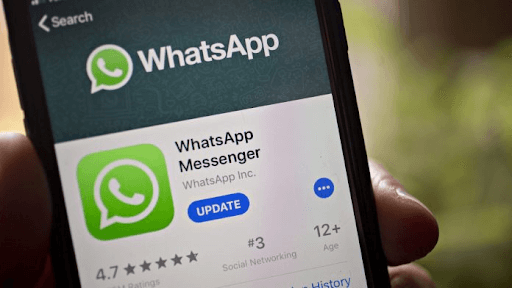
الخطوة 4: تحقق من حساب iCloud الخاص بك باستخدام بيانات اعتماد Apple الخاصة بك.
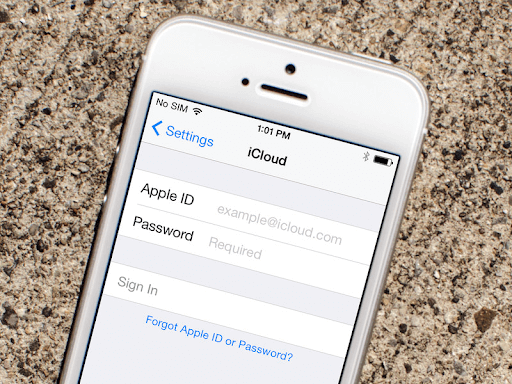
الخطوة 5: سترى مطالبة لاستعادة سجل الدردشة القديم. انقر فوق "استعادة سجل الدردشة" والرسائل والمحتوى الذي قمت بنسخه احتياطيًا على iCloud.
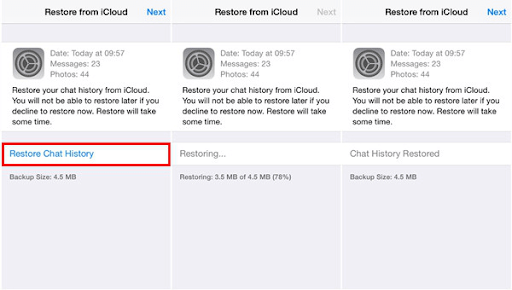
الآن ، سنرى كيف يمكننا استعادة نسخة WhatsApp الاحتياطية إذا كنت قد أجريت النسخ الاحتياطي باستخدام iTunes.
الاستعادة من نسخة iTunes الاحتياطية
إذا قمت بنسخ بياناتك احتياطيًا إلى iTunes ، فهذه هي الطريقة التي يمكنك بها التحقق مما إذا كانت لديك بيانات هناك وكيفية استعادتها. تحتاج إلى استخدام جهاز كمبيوتر لهذه الطريقة.
الخطوة 1: قم بتوصيل جهازك القديم بحساب WhatsApp بالكمبيوتر. انتقل باستخدام "اسم الجهاز" > "الملخص" > ‘This Computer’ > "النسخ الاحتياطي الآن". سيؤدي ذلك إلى إنشاء نسخة احتياطية لبياناتك.

الخطوة 2: عندما تريد الاستعادة ، انتقل إلى "اسم الجهاز" و "الملخص" مثل السابق واختر "استعادة النسخ الاحتياطي". سيؤدي هذا إلى بدء استعادة محتوى WhatsApp.

بالنظر إلى الجانب الآخر ، إليك كيفية نقل محتوى WhatsApp من Android إلى iPhone.
الموقف 2: نسخ WhatsApp من Android إلى iPhone
إذا اشتريت iPhone جديدًا واستخدمت الاعتماد على خدمات Android من قبل ، فسيمنحك هذا القسم جميع المعلومات حول عملية استعادة النسخ الاحتياطي WhatsApp iPhone. أول الأشياء أولاً ، لا توجد طريقة يمكنك من خلالها إجراء نقل مباشر من Google Drive إلى iPhone. ومع ذلك ، يمكنك الاطلاع على بعض الأدوات الموثوقة الرسمية والقانونية تمامًا. ستكون بياناتك آمنة وستكون العملية سلسة.
هنا يوجدك بعض الطرق التي يمكننا النظر إليها. اعتمادًا على مستوى راحتك ، يمكنك اختيار أي واحد منهم لاستعادة WhatsApp من نسخة iPhone الاحتياطية عندما يكون جهاز Android متورطًا.
الطريقة 1 - Mutsapper(سابق Wutsapper)
Mutsapper(سابق Wutsapper) هو تطبيق يسمح بالنقل السهل من جهاز Android إلى iPhone. لست بحاجة إلى جهاز كمبيوتر للعمل كوسيط لبدء النقل.
الخطوة 1: قم بتحميل Mutsapper من متجر Google Play Store وقم بتثبيته على جهاز Android. ثم افتح التطبيق.

الخطوة 2: سيساعدك تطبيق Mutsapper في الاحتفاظ بنسخة احتياطية في حالة عدم بدء تشغيله بعد. خذ كابل البرق وكن جاهزًا.

الخطوة 3: باستخدام كابل Lightning أو كابل OTG ، قم بتوصيل كلا الهاتفين واختر خيار "Trust" على كلا الهاتفين. أدخل رقم WhatsApp على كلا الجهازين.

الخطوة 4: سيبدأ Mutsapper في تحليل بيانات النسخ الاحتياطي الخاصة بك.

الخطوة 5: بعد اكتمال التحليل ، انقر فوق "ابدأ" للاستعادة.

الخطوة 6: سوف تتلقى رسالة نقل كاملة على الصفحة.

هي عملية سهلة للغاية إذا كنت لا تريد تخزين بياناتك على جهاز كمبيوتر ونقلها مرة أخرى إلى جهاز iPhone جديد.
الطريقة 2 - عبر المحادثات عبر البريد الإلكتروني
هي ليست طريقة موثوق بها مثل الطريقة الأولى التي ناقشناها. يحتوي البريد الإلكتروني على مساحة تخزين محدودة ولا يمكنك إرسال المحتوى بالكامل دفعة واحدة. أيضًا ، يمكن أن تتسبب مساحة التخزين المحدودة في فقد البيانات إذا لم تقم بفحص النسخة الاحتياطية وحذفها من الهاتف القديم. إليك كيفية استخدام بريدك الإلكتروني لتحويل محتوى WhatsApp من هاتف قديم إلى هاتف جديد.
الخطوة 1: افتح الدردشة التي تريد الوصول إليها وانقر على النقاط الثلاث أعلى الصفحة. ستجد "محادثة عبر البريد الإلكتروني" هناك. انقر فوق ذلك.

الخطوة 2: يمكنك إما اختيار تضمين أو استبعاد ملفات الوسائط في الدردشة. ومع ذلك ، إذا قررت تضمين الوسائط ، فاعلم أن 20 ميغابايت فقط سيتم إرفاقها بشكل صحيح.

الخطوة 3: ستفتح صفحة "إنشاء" في البريد الإلكتروني. يمكنك إدخال البريد الإلكتروني للتسليم أو إرساله إلى البريد الإلكتروني الخاص بك مرة أخرى.

يمكنك تحميل هذه الملفات على جهاز iPhone الجديد الخاص بك. ومع ذلك ، ستكون هذه الدردشات متاحة بتنسيق txt أو pdf. لن تظهر على WhatsApp كما كانت لديك من قبل.
الجزء 2: MobileTrans ، حل الكل في واحد لاستعادة WhatsApp Backup إلى iPhone
هل تتساءل عن كيفية استعادة رسائل WhatsApp المحذوفة بدون نسخ احتياطي لـ iPhone؟ أو كيف لا يشرك الكمبيوتر في استعادة البيانات؟ أو تريد إجراء تحويل مباشر للمحتويات من Android إلى iPhone. إذا كانت لديك مساحة تخزين على iTunes أو iCloud ، فكيف يمكنك استعادتها؟
كل مشاكل WhatsApp هذه لها حل واحد: MobileTrans. يتيح لك التطبيق نقل بيانات WhatsApp ونسخها احتياطيًا واستعادتها بشكل فعال. العيب الوحيد هو أنه لا يأتي بالمجان.
دعنا نلقي نظرة بإيجاز على الدليل التدريجي حول كيفية نقل واستعادة الرسائل على WhatsApp باستخدام MobileTrans - WhatsApp Transfer.
الموقف 1 - نقل بدون نسخة احتياطية
الخطوة 1: اصطحب أجهزة Android و iPhone الخاصة بك وقم بتوصيلها بجهاز الكمبيوتر. قم بتشغيل برنامج تطبيق MobileTrans. اختر أداة "WhatsApp Transfer" من مجموعة الأدوات.

الخطوة 2: أنت الآن ضمن وحدة "WhatsApp" ثم انقر فوق "نقل رسائل WhatsApp".

الخطوة 3: علاوة على ذلك ، حدد البيانات التي تريد نقلها وابدأ عملية نقل البيانات بين الأجهزة.
الخطوة 4: سيكتشف التطبيق البيانات ويستعيدها ، وقد يستغرق الأمر بعض الوقت حتى تكتمل العملية برمتها.

إلى جانب نقل WhatsApp بين الهواتف ، يمكنك أيضًا استعادة WhatsApp من نسخة احتياطية من iTunes.
الموقف 2: النقل من نسخة iTunes الاحتياطية
تأكد من تنشيط iTunes على جهاز iPhone.
الخطوة 1: افتح برنامج تطبيق MobileTrans على جهاز الكمبيوتر الخاص بك. اختر "النسخ الاحتياطي والاستعادة".

الخطوة 2: قم بتوصيل هاتفك الجديد بالكمبيوتر عبر كابل USB. انتقل إلى iTunes Restore.

الخطوة 3: حدد من نسخة iTunes الاحتياطية ، واختر بيانات WhatsApp التي تريد استعادتها.
الخطوة 4: انقر فوق "ابدأ" لبدء عملية الاستعادة وانتظر بعض الوقت حتى تكتمل.
الموقف 3: نسخة MobileTrans الاحتياطية
إذا كنت قد أجريت بالفعل نقل WhatsApp أو نسخًا احتياطيًا باستخدام MobileTrans من قبل. سيكون هناك ملف نسخ احتياطي موجود مسبقًا على جهاز الكمبيوتر الخاص بك مع جميع محادثات WhatsApp والوسائط التي قمت بحفظها بالفعل. يمكنك توصيل جهازك بالكمبيوتر ، واستخدام MobileTrans - Backup & Restore لاستعادة WhatsApp مرة أخرى.
الآن بعد أن أصبحنا على دراية بطرق الاستعادة المختلفة ، من الحكمة أن نتخذ الاحتياطات اللازمة للحفاظ على بيانات WhatsApp آمنة وسليمة. لذلك في القسم أدناه ، نوصيك ببعض النصائح لعمل نسخة احتياطية من WhatsApp على iPhone الخاص بك.
الجزء 3: نصائح حول كيفية عمل نسخة احتياطية من WhatsApp على iPhone الخاص بك
يوجد بعض الحيل التي ستساعدك على حفظ بيانات WhatsApp الخاصة بك لاستعادتها أو نقلها في المستقبل. إليك ما يمكنك فعله.
- احتفظ دائمًا بنسخة احتياطية على iCloud. هذه طريقة رسمية ، لذا لا داعي للقلق بشأن التناقضات في البيانات.
- إذا لم يكن iCloud ، يمكنك أيضًا تخزين بياناتك بنسخة احتياطية متكررة على iTunes على iPhone.
- على أجهزة Android ، قم دائمًا بنسخ بياناتك احتياطيًا إلى Google Drive واحتفظ بتكرار النسخ الاحتياطي على "يوميًا".
- نقل بيانات WhatsApp الخاصة بك إلى بريدك الإلكتروني من حين لآخر. رؤية كيف أنه مصدر محدود ، والامتناع عن إرسال ملفات الوسائط وإرسال جميع الملفات النصية.
- استخدم أدوات مثل MobileTrans - Backup لنسخ بياناتك احتياطيًا إلى جهاز الكمبيوتر للوصول السريع.
الخلاصة
وها قد وصلنا إلى نهاية مقالنا تفصيلي يعلمك كل شيء عن نقل محتوى WhatsApp من هاتف إلى آخر. يمكنك استعادة WhatsApp من نسخة iPhone الاحتياطية باستخدام أي من الطرق الرسمية المذكورة أعلاه. وتذكر الاحتفاظ بنسخة احتياطية من بياناتك المهمة في الوقت المناسب. ومع ذلك ، إذا كنت تريد حلاً مؤكدًا ولا ترغب في استثمار الكثير من الوقت في عمليات النقل / الاستعادة هذه ، فإن MobileTrans - WhatsApp Transfer سيكون الخيار الأمثل لك. سيكون الحد الأدنى من الاستثمار لمرة واحدة الذي تقوم به مفيدًا في العديد من المواقف. فكر بحكمة واختر ما يناسبك أكثر!
اتجاهات جديدة
جميع الفئات


MobileTrans - WhatsApp Transfer


Sulaiman Aziz
معكم Sulaiman Aziz مسؤول تسويق المحتوى العربي لموقع MobileTrans. وهو برنامج رائع لنقل البيانات بين الأجهزة المختلفة. فنحن لدينا فريق بحث وتطوير يضم أكثر من ألف شخص. مما يجعلنا نضمن تزويدكم بأفضل الخدمات والبرامج.